

・

「採用プロセスで候補者の管理が煩雑になっている」「複数のツールでの候補者管理を手間に感じている」このような悩みはないでしょうか?
採用活動は、漏れのない情報共有と効率的なプロセス管理が求められます。こういった採用の候補者情報を、複数のツールを使って手作業で管理していると、時間や手間がかかるうえ、管理の精度も落ちてしまうでしょう。
本記事では、毎日Talentioで選考中ステータスの候補者情報をDiscordに通知する方法をご紹介します。この連携により、作業効率の向上や人的ミスの削減が期待できるでしょう。
ぜひ参考にしてみてください。
手動で候補者のステータスを確認し、選考状況を共有する作業は時間がかかり、人的ミスの原因にもなります。TalentioとDiscordを連携させることで、これらの情報共有を自動化できます。例えば、毎日定時に選考中の候補者リストが自動的にDiscordに投稿される設定にすれば、担当者は手作業から解放されるでしょう。この自動化により、作業効率の向上や、人的ミスの削減といったメリットが期待できます。
手作業で候補者情報を管理していると、最新情報への更新やチーム内への共有に漏れが出てくるかもしれません。こういった課題は、TalentioとDiscordを連携させることで解決が期待できます。例えば、新しい候補者がエントリーした際に漏れなくDiscordで通知を受け取れば、面接設定や書類準備など次のステップの作業を確実に行うことができます。この自動化により、選考中の候補者情報が漏れなく共有され、採用対応の精度が高まるでしょう。
候補者情報を複数のツールで管理していたり、チーム内に共有する仕組みができていなかったりすると、メンバー間の連携がうまくとれない可能性があります。そこで、TalentioとDiscordを連携させることで、チーム連携の一助になるでしょう。例えば、候補者の進捗状況や評価コメントが漏れなく共有されるため、全員が最新情報を把握できる仕組みが整います。この自動化により、担当者間での情報格差がなくなり、無駄なコミュニケーションや誤解が減少することが期待できます。
それではここからノーコードツールYoomを使って、毎日Talentioで選考中ステータスの候補者情報をDiscordに通知する方法をご説明します。
[Yoomとは]
Talentioでの選考中の候補者情報をTalentioのAPIを経由して情報を受け取り、DiscordのAPIを用いてDiscordに通知することで実現可能です。一般的に実現にはプログラミングの知識が必要ですが、ノーコードツールのYoomを用いることでプログラミング知識がなくても簡単に実現できます。
今回は大きく分けて以下のプロセスで進めていきます
Yoomを利用していない方は、こちらから無料登録をしてください。
すでにYoomを利用している方は、ログインしましょう。
TalentioとDiscordをYoomに接続するため、マイアプリ登録を行いましょう。
最初にマイアプリ登録を済ませておくと、自動化設定がスムーズにできます。
まず、Talentioのマイアプリ登録をしましょう。
はじめに、Yoomの画面左にあるマイアプリメニューにアクセスし、画面右の「新規接続」ボタンをクリックします。
検索窓に「Talentio」と入力すると、そのアイコンが出てくるのでクリックします。
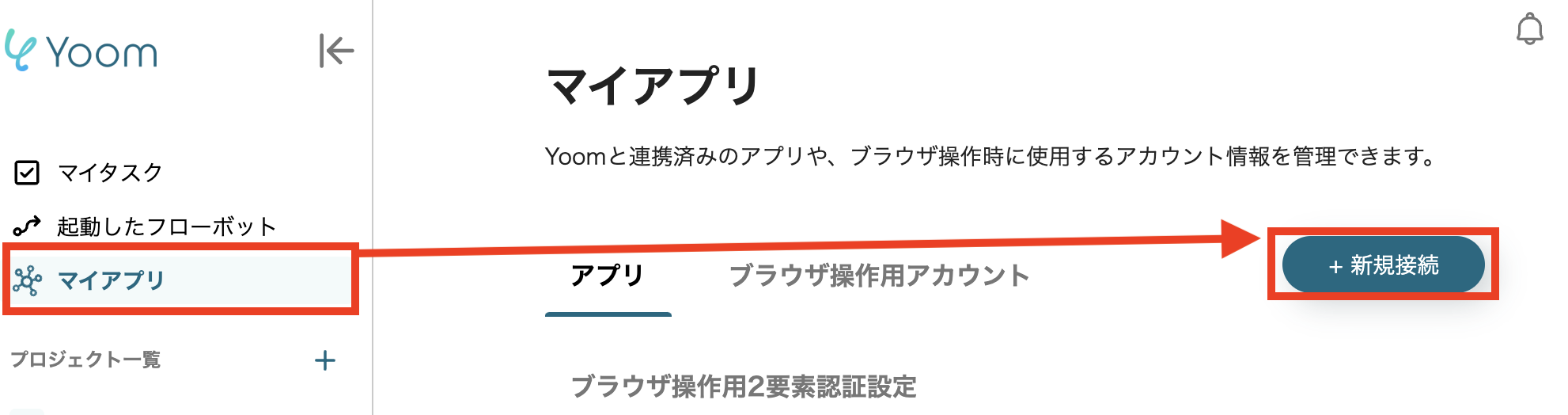
↓
下記の画面でTalentioにログインすると、マイアプリにTalentioが追加されます。
「アカウント名」には任意の管理用の名前を設定してください。(例:管理者)
「アクセストークン」はTalentioの管理画面から「各種設定 > 基本設定 > API設定」で発行することが可能です。
※ TalentioのAPIはTalentioの「Business」プラン以上で利用が可能です。
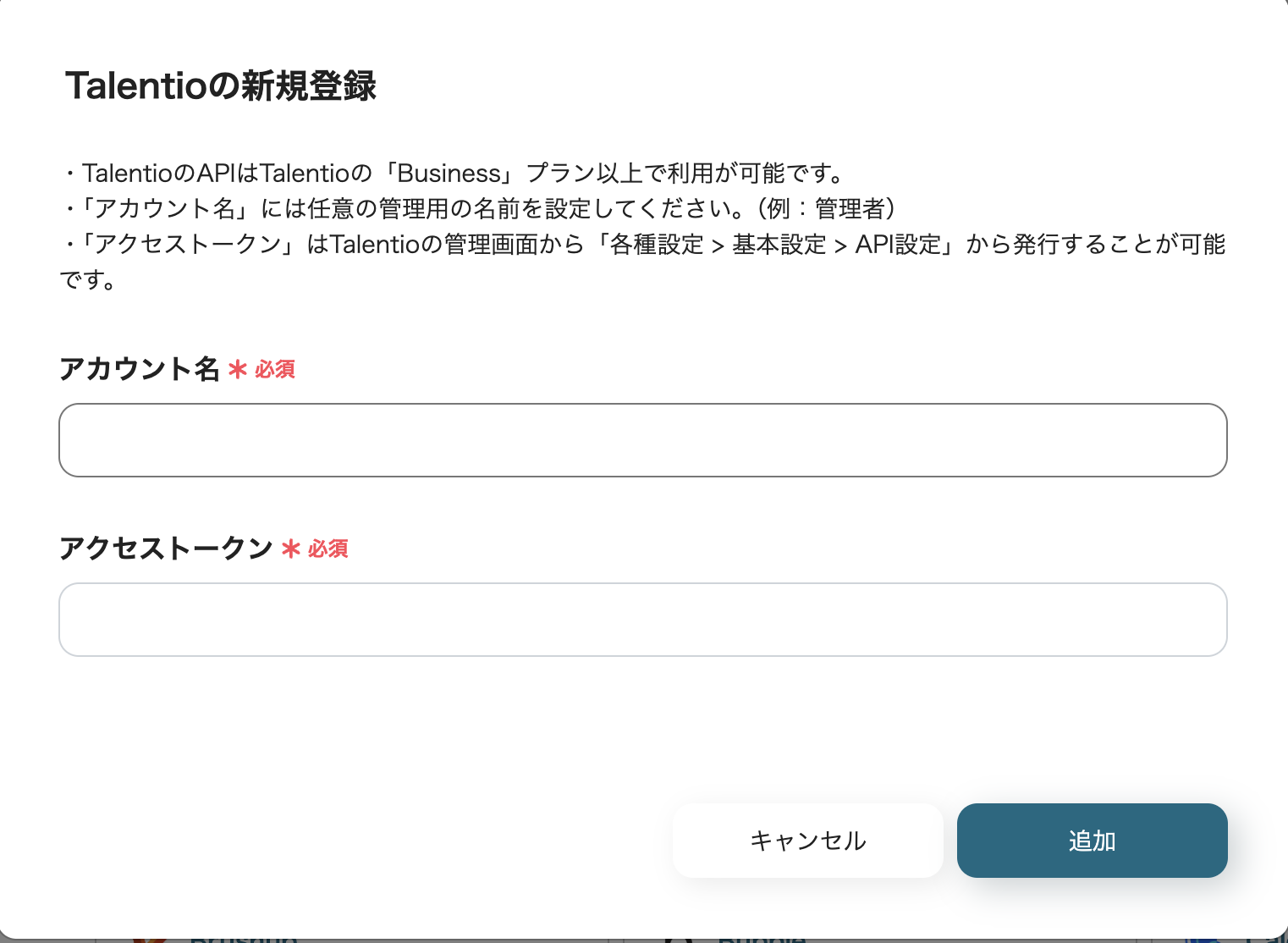
↓
同様に、Discordも登録してみましょう。
先ほどのYoomの画面で「新規接続」ボタンをクリックします。
検索窓に「Discord」と入力すると、そのアイコンが出てくるのでクリックします。
下記の画面でログインをすれば、Discordのアプリ登録も完了です。
詳細な設定方法は下記の赤枠部分をクリックして確認できます。
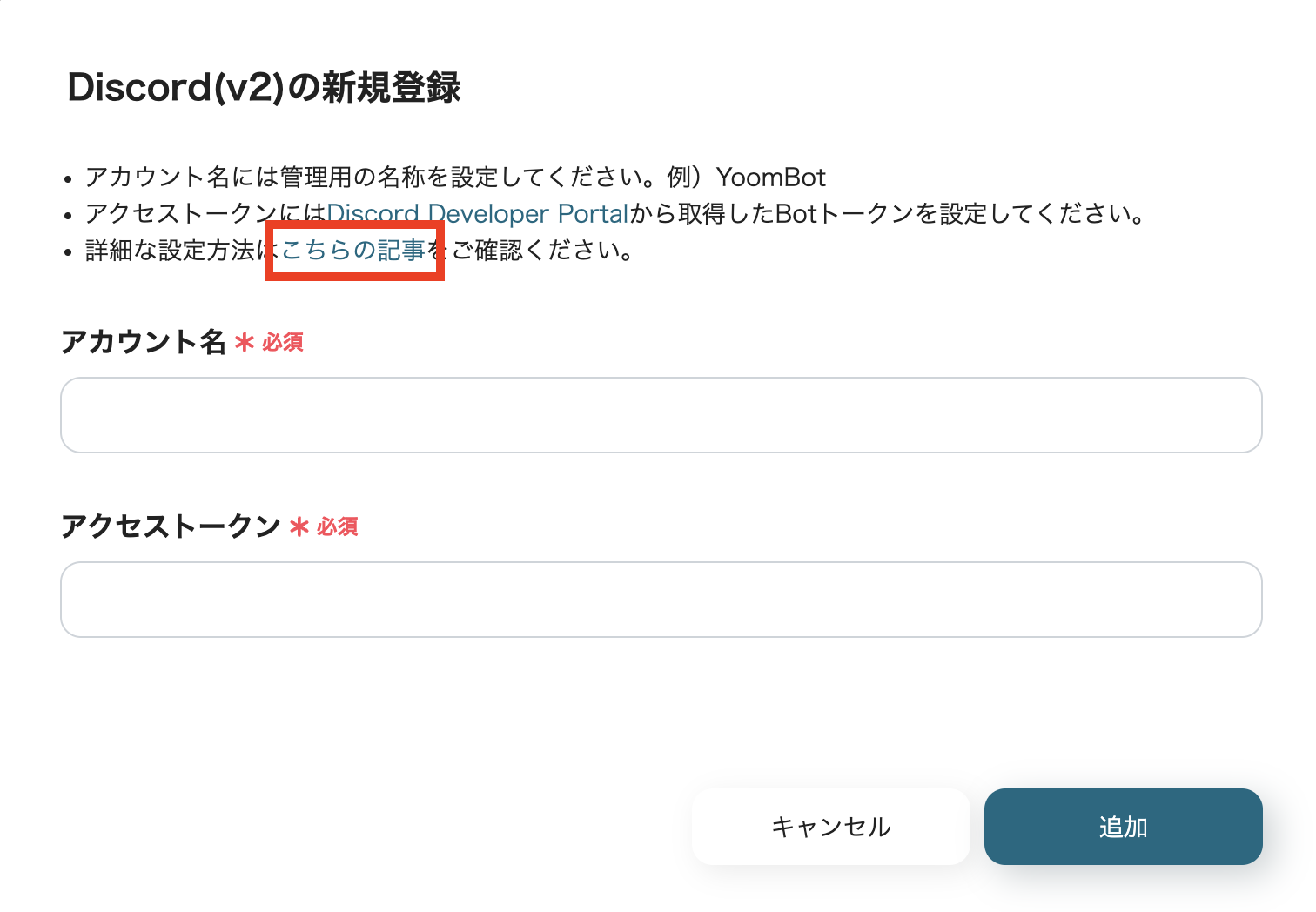
マイアプリが登録できたら、次にテンプレートをコピーしましょう。
下記の「毎日Talentioで選考中ステータスの候補者情報をDiscordに通知する」と書かれているバーの右に表示されている「試してみる」をクリックします。
クリックすると、テンプレートのコピーが完了します。
もしこれができない場合、Yoomのログインができていないかもしれません。
Yoomをまだ利用したことがない方は、こちらから無料登録をしてください。
すでにYoomを利用している方は、ログインしましょう。
次に、トリガーの設定を行います。
まずは、下記の画面の赤枠部分をクリックします。
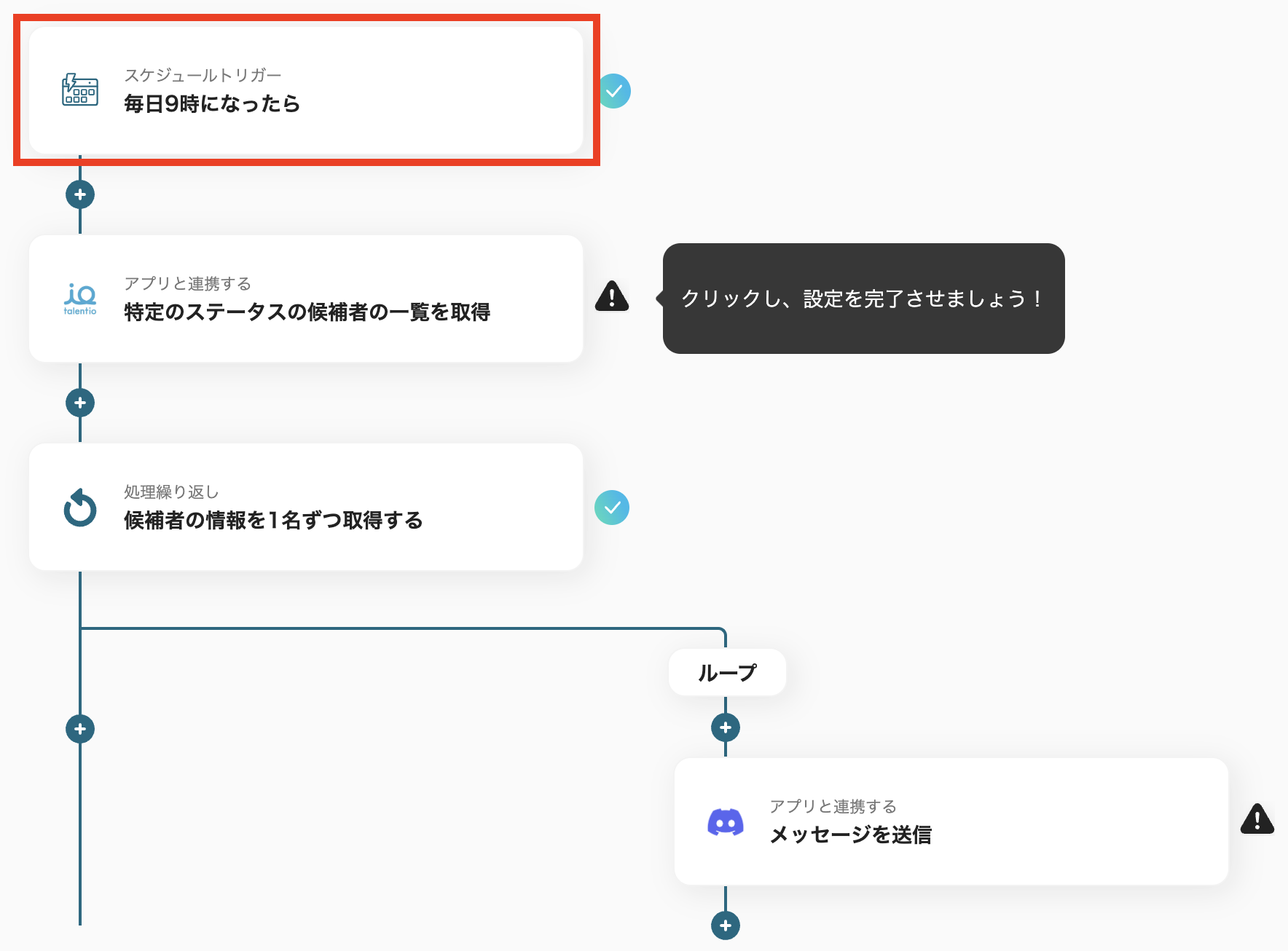
↓
ここでは、Talentioから情報を取得し、Discordに通知する時間を設定します。
該当する曜日と時間を入力して、「保存する」をクリックしましょう。
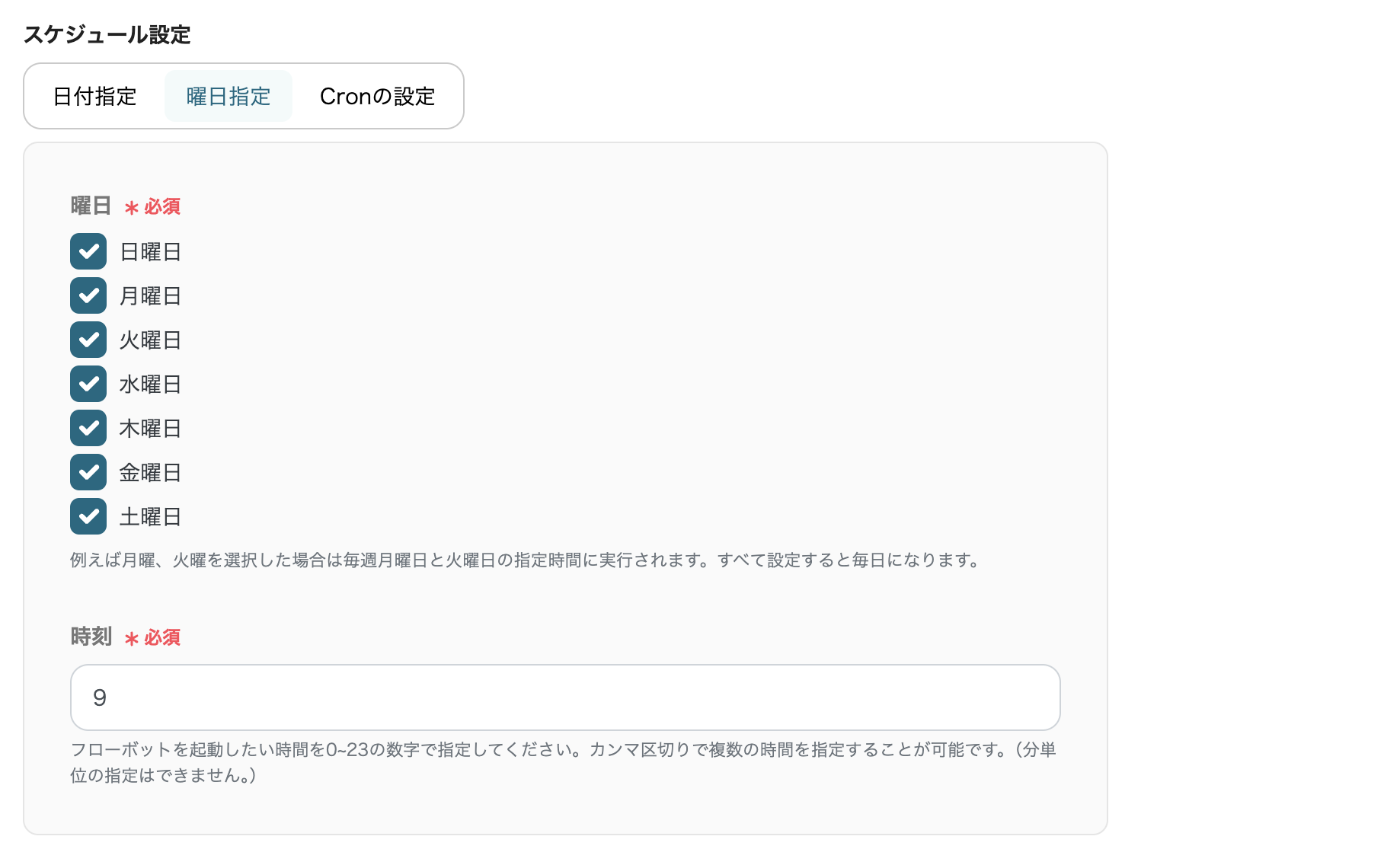
次に、Talentioの設定を行います。
まずは、下記の画面の赤枠部分をクリックしましょう。
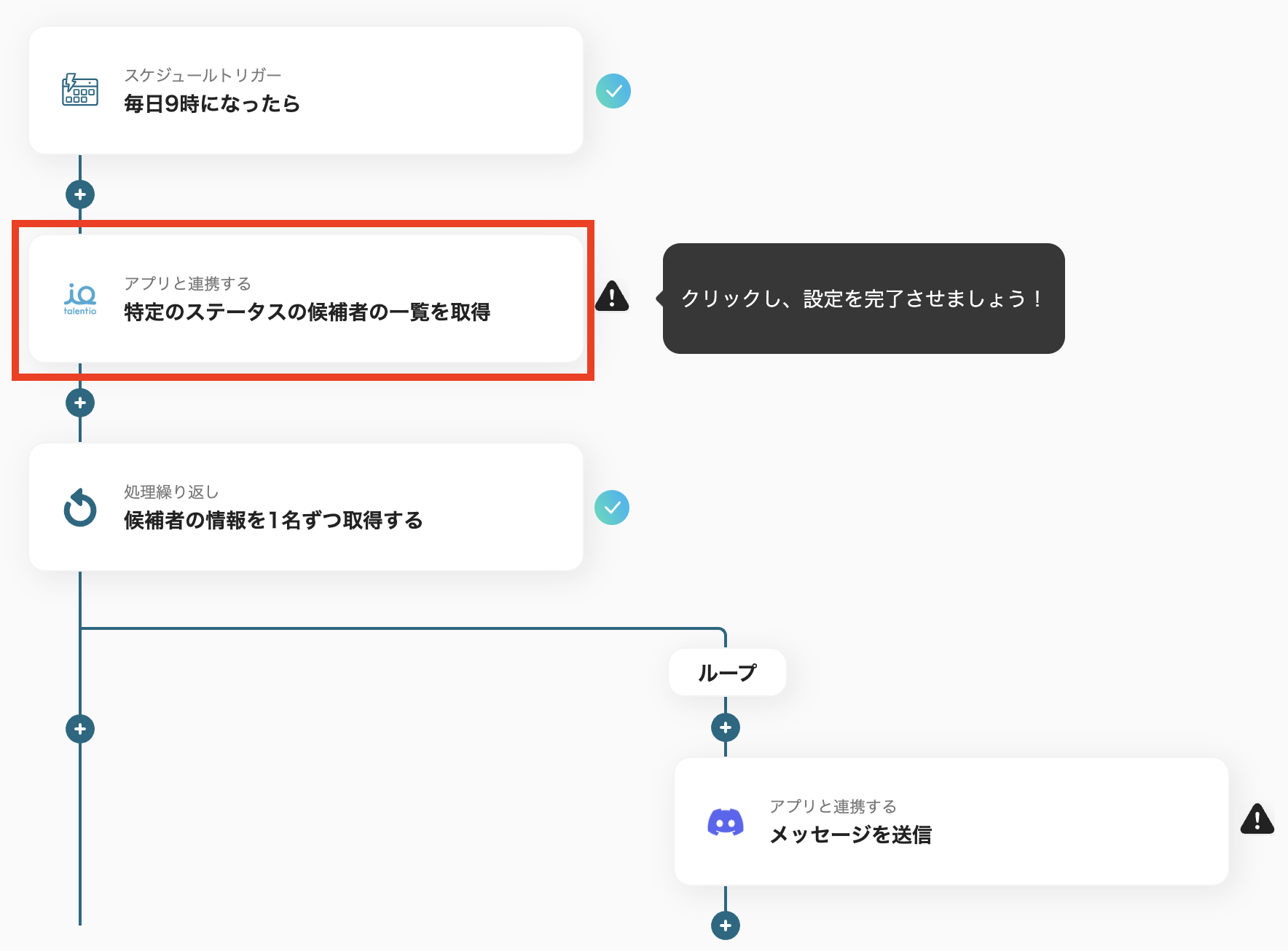
↓
ここで表示される画面では、特に操作は不要です。
記載内容を確認して、「次へ」のボタンをクリックしましょう。
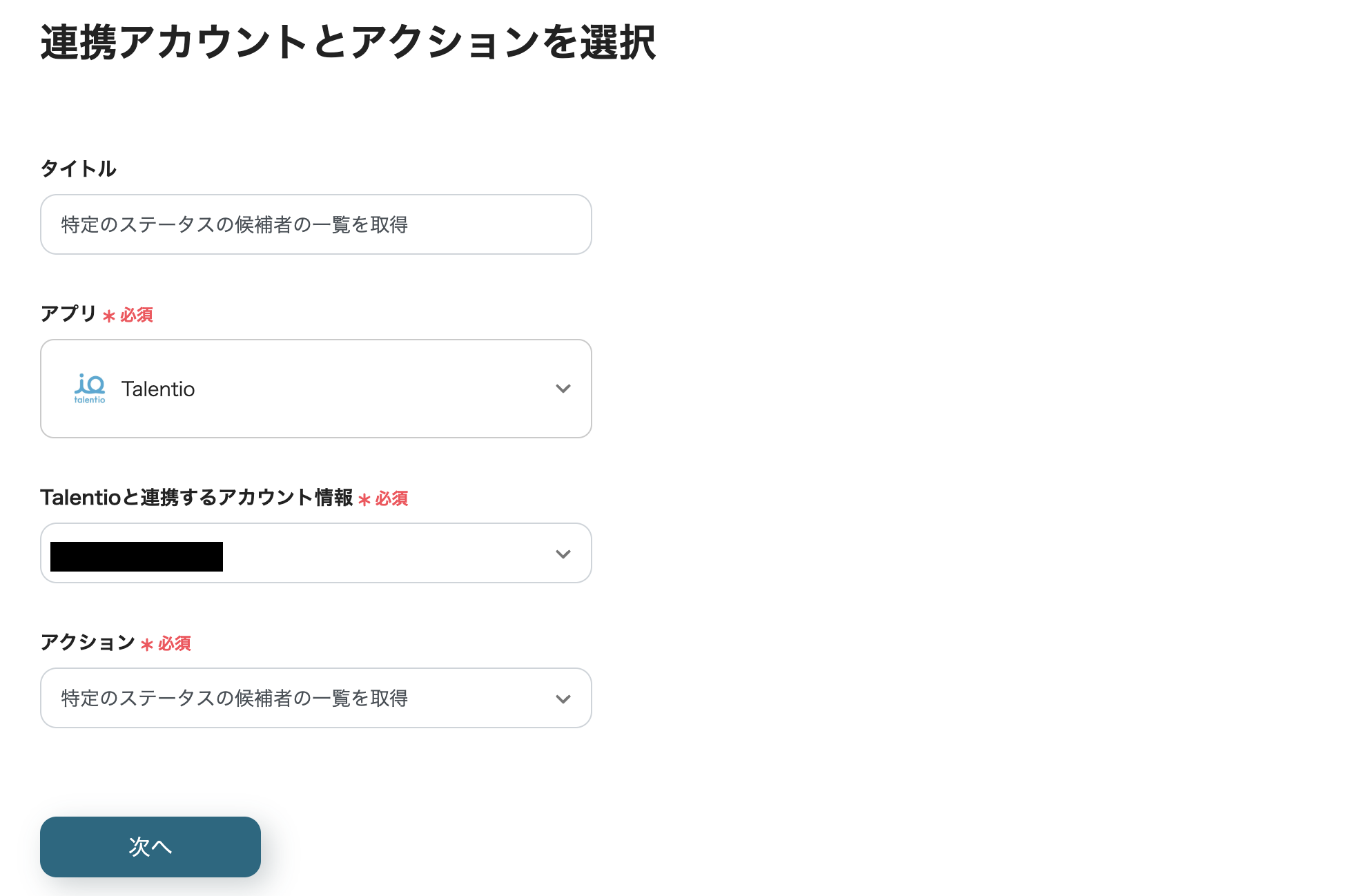
↓
次の画面では「ステータス」を入力します。
欄をクリックすると、下記画面のように選択タブが表示されるので、通知したいステータスを選択してください。
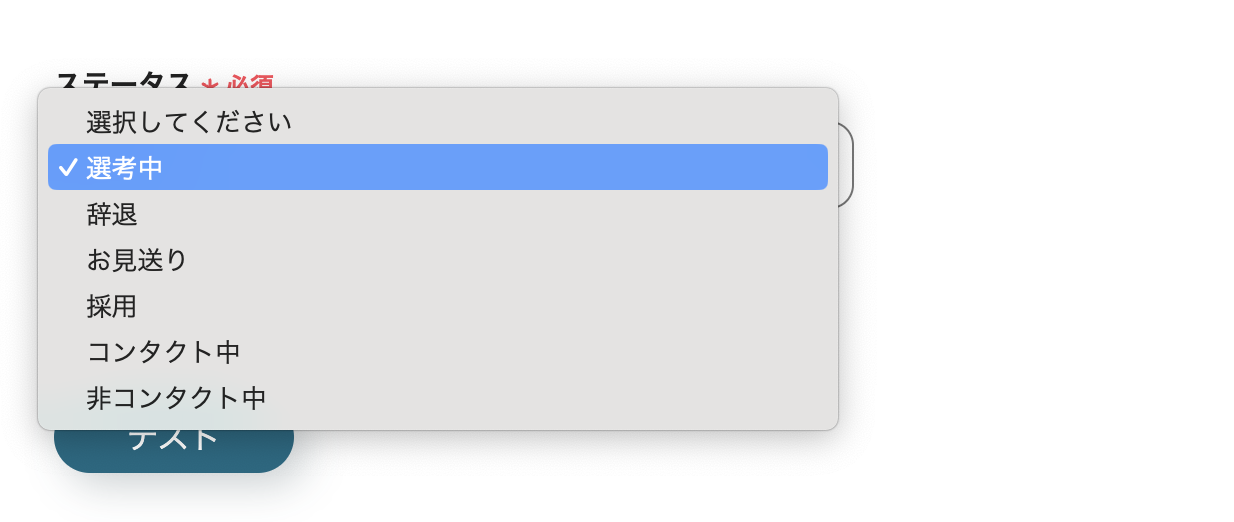
↓
最後に青いボタンの「テスト」をクリックし、「テスト完了」となったらこのステップは完了です。
「保存する」をクリックして次に進みましょう。
次に、候補者情報の取得を設定します。
まずは、下記画面の赤枠部分をクリックしてください。
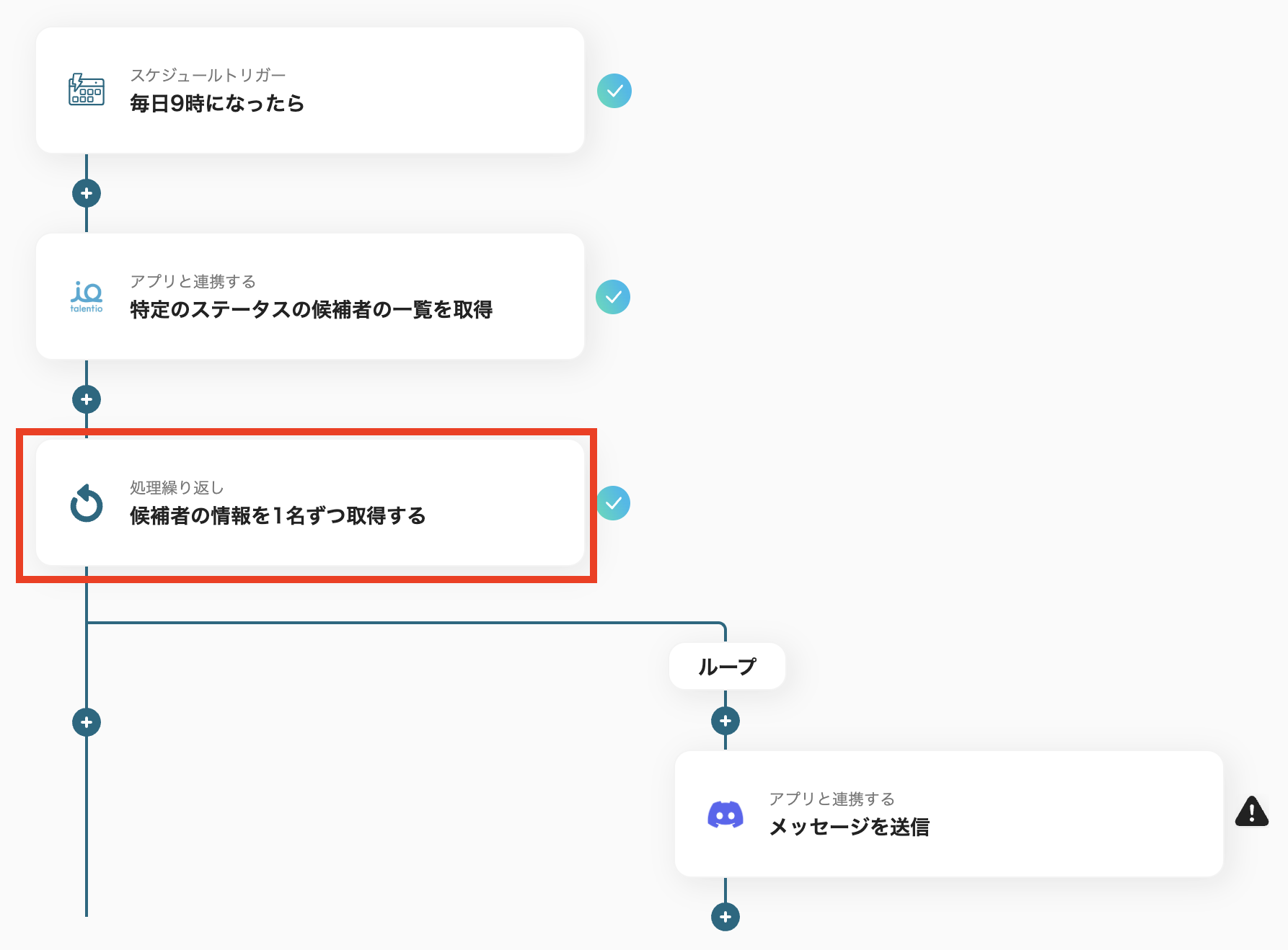
↓
次に表示される画面では、「繰り返し対象のアウトプット」を入力していきます。
最終的にDiscordに通知したい内容を「アウトプット」の欄に記載していきましょう。
※「同じ処理を繰り返す」オペレーション間の操作は、チームプラン・サクセスプランでのみご利用いただける機能となっております。フリープラン・ミニプランの場合は設定しているフローボットのオペレーションやデータコネクトはエラーとなりますので、ご注意ください。
※チームプランやサクセスプランなどの有料プランは、2週間の無料トライアルを行うことが可能です。無料トライアル中には制限対象のアプリや機能(オペレーション)を使用することができます。
※こちらの設定ヘルプページもご覧ください。
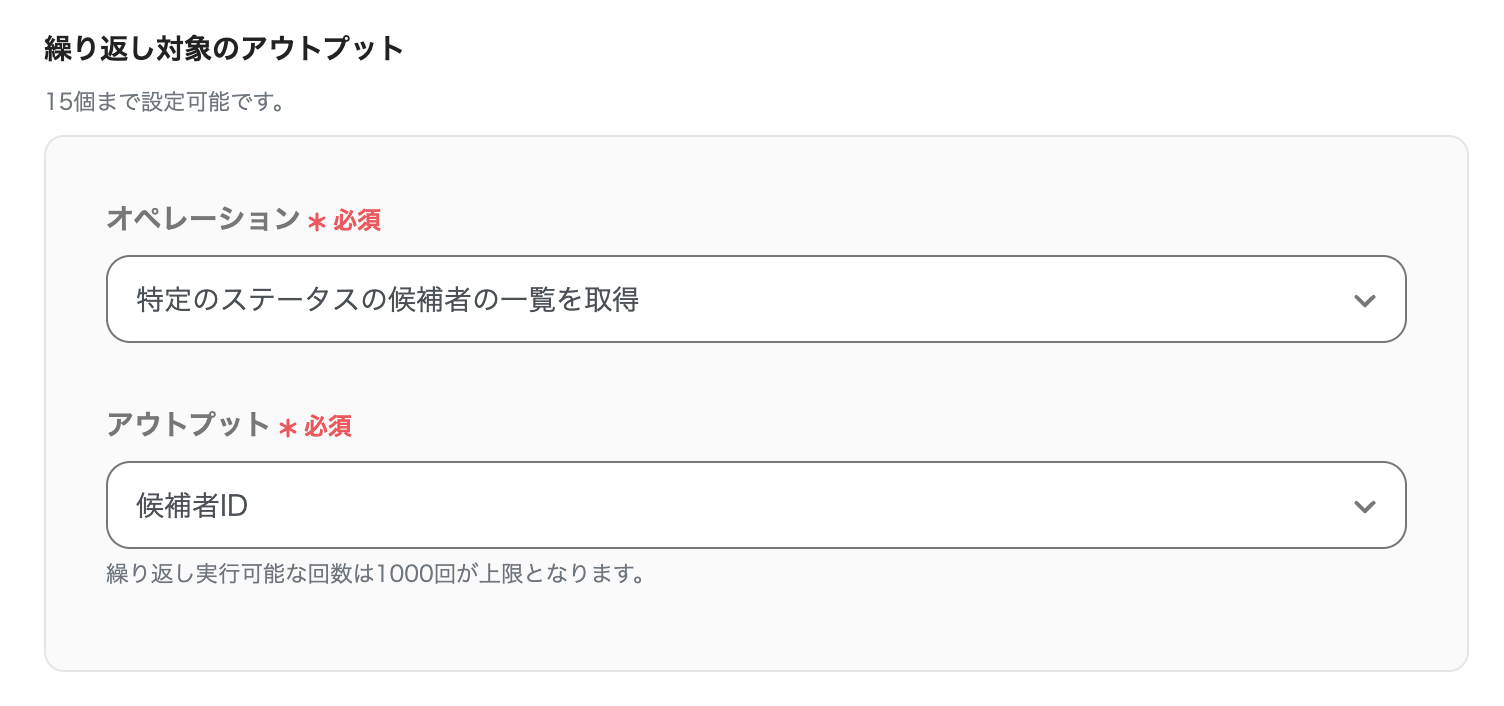
↓
最後に「保存する」をクリックして次に進みます。
最後に、Discordの設定を行います。
まずは、下記画面の赤枠部分をクリックしましょう。
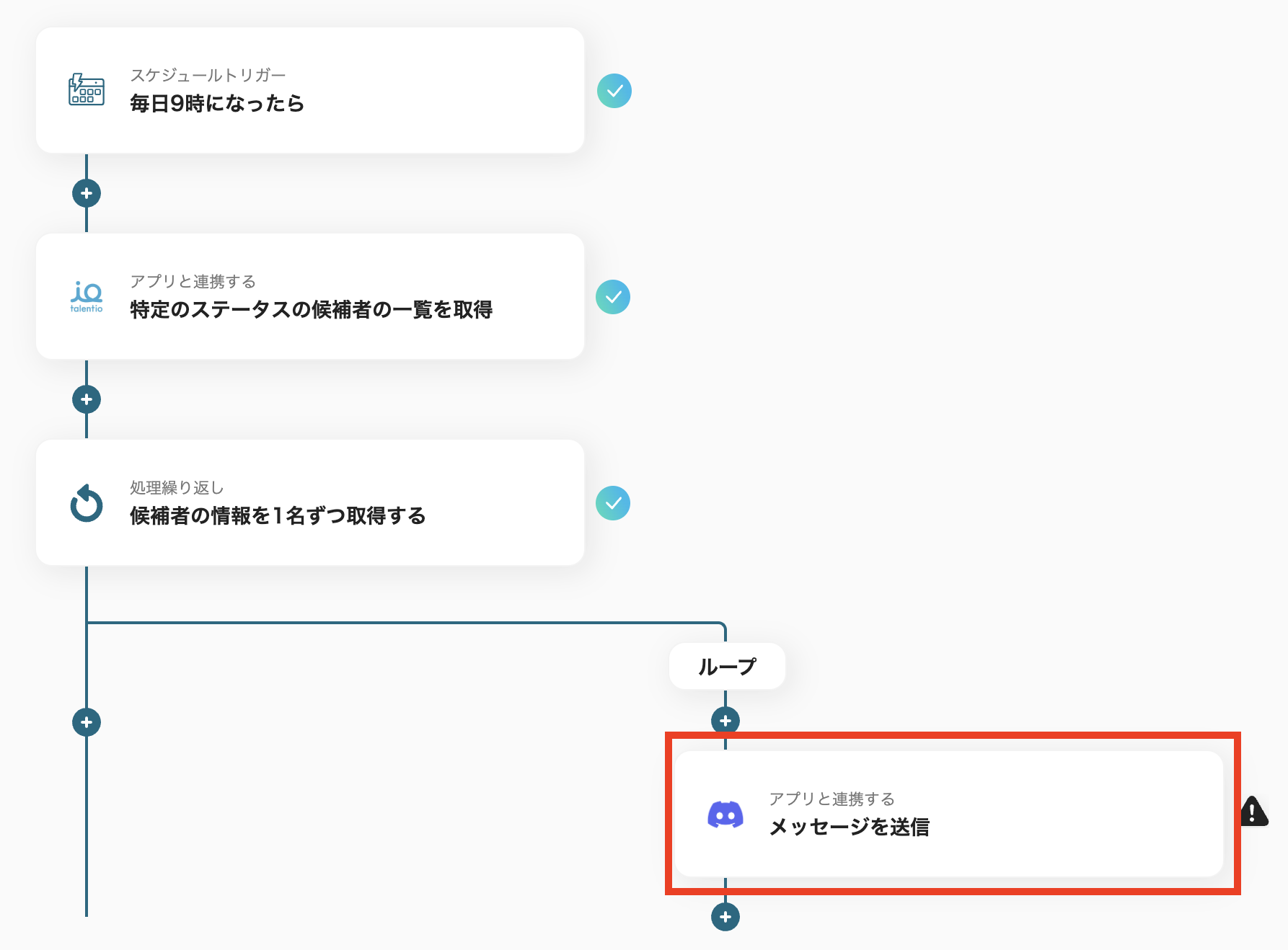
↓
ここで表示される画面では、特に操作は不要です。
記載内容を確認して、「次へ」のボタンをクリックしましょう。
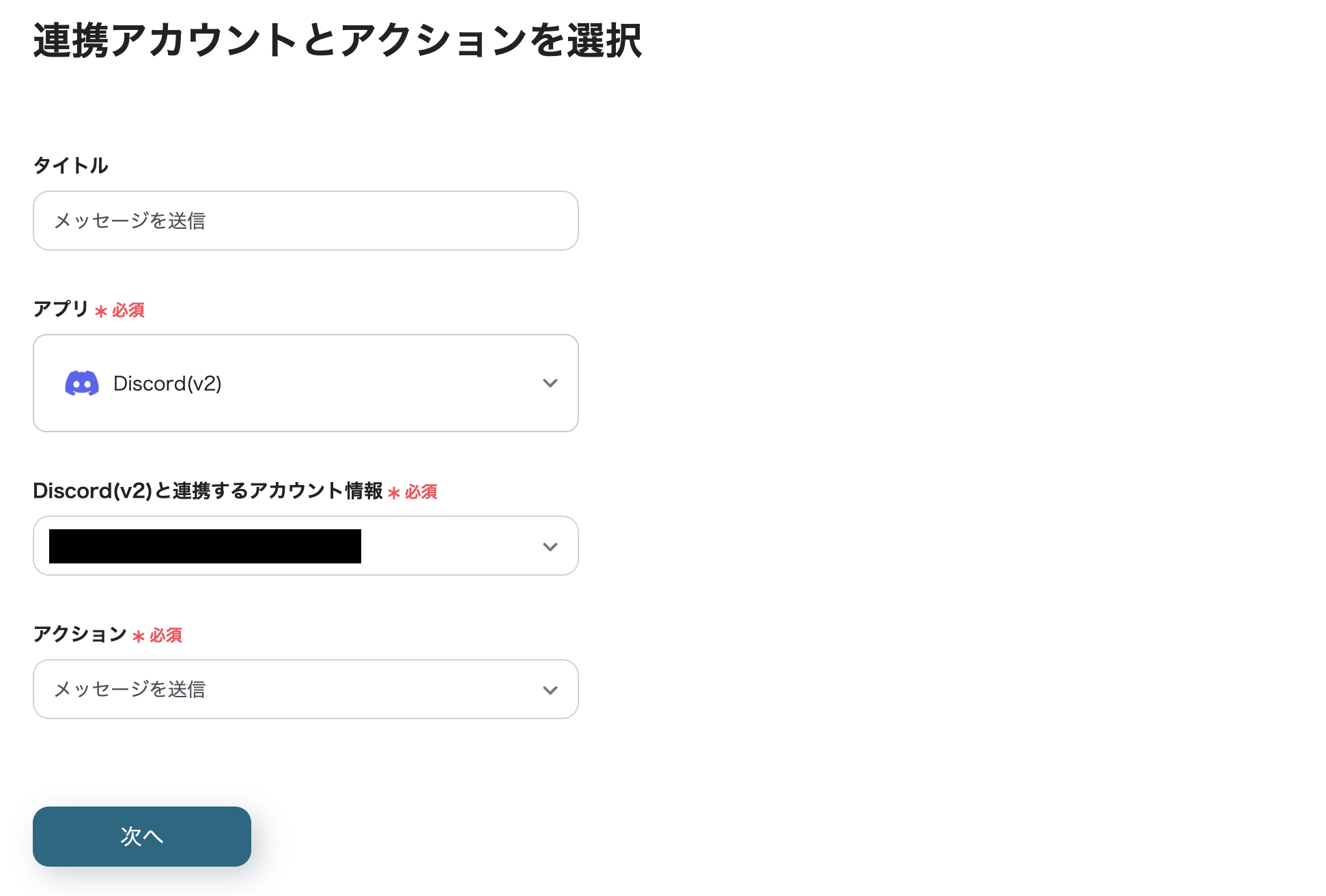
↓
次に表示される画面ではいくつか入力していきます。
「チャンネルID」には通知させたいDiscordのチャンネルIDを入力します。
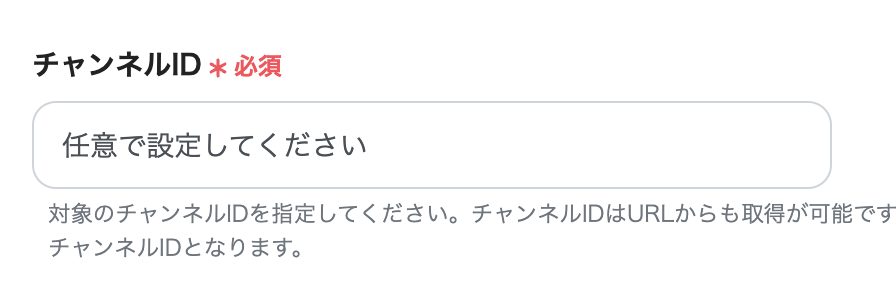
↓
次は、「メッセージ内容」の項目で通知する内容を記載します。
下記画面のように、「任意で記載する文章」と「ここまでのステップで取得した情報」を利用して構成していきます。
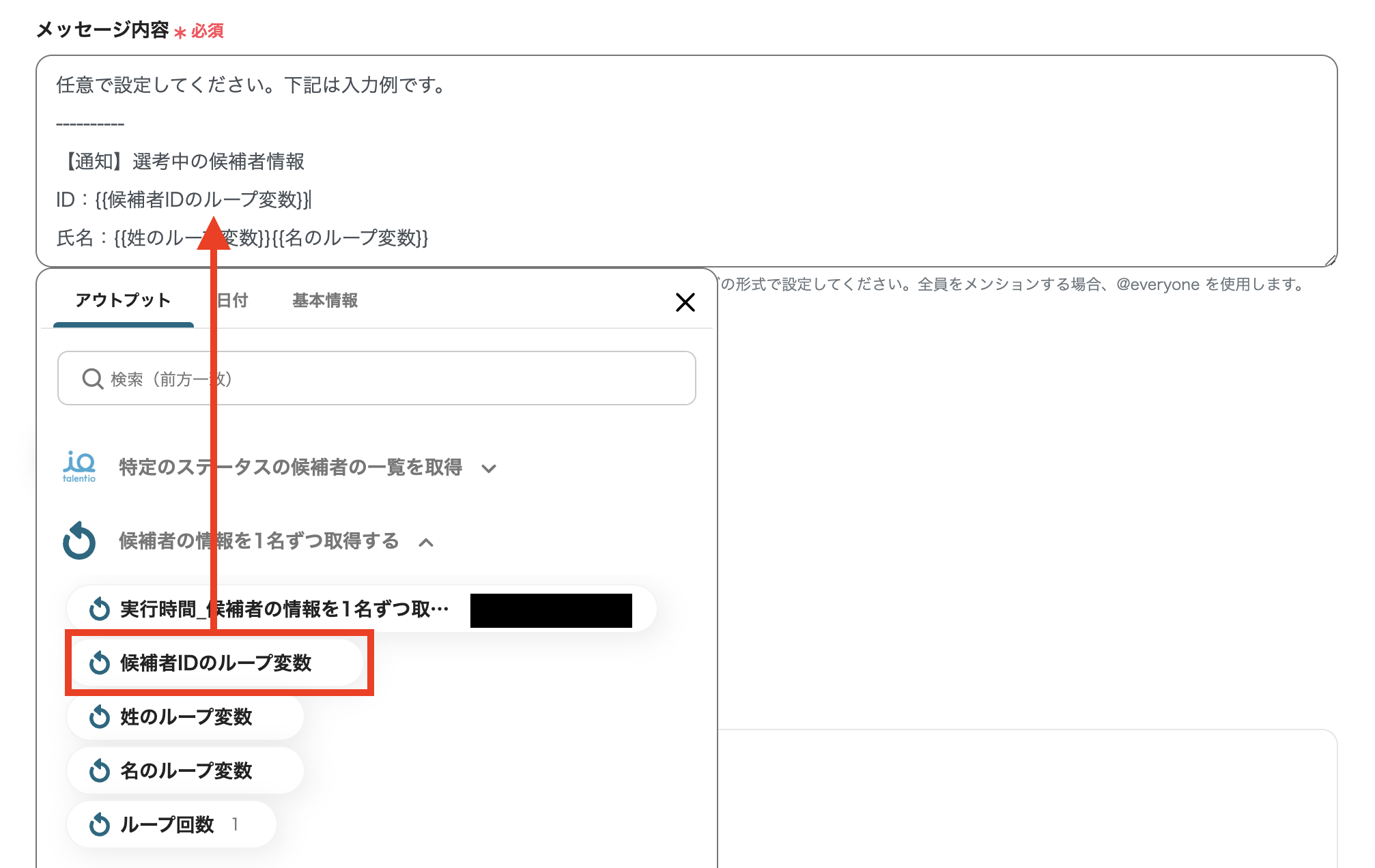
↓
最後に青いボタンの「テスト」をクリックし、「テスト完了」となったらこのステップは完了です。
「保存する」をクリックして次に進みましょう。
↓
最後に下記画面で「トリガーをON」をクリックします。
以上ですべてのステップは完了です。
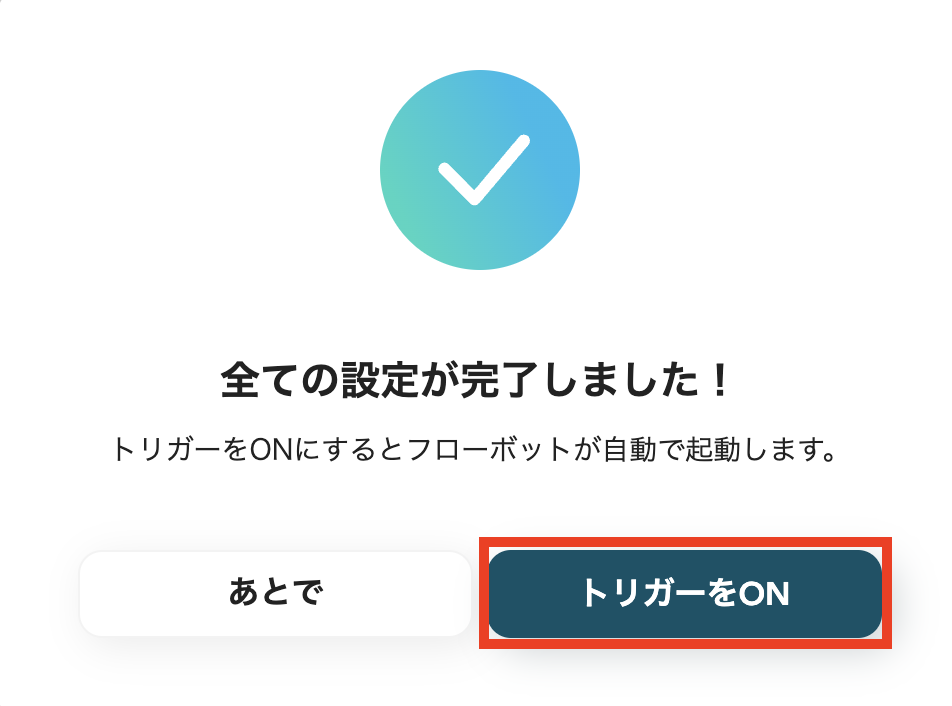
他にもTalentioを使った自動化の例がYoomにはたくさんあるので、いくつか紹介します。
1. 毎日、Talentioで選考中ステータスの候補者情報をGoogle Chatに通知するテンプレート
Talentioでステータスが選考中になっている候補者の情報を毎日決まった時間にGoogle Chatで自動通知できます。確認や通知にかかる手間が省けることで、担当者の作業負担が軽減されます。また、関係者全員が最新情報をスムーズに共有でき、ステータスの更新漏れがあった場合も速やかに察知することが可能です。
2. 毎日、Talentioで選考中ステータスの候補者情報をChatworkに通知するテンプレート
このフローを導入することで、Talentioでステータスが選考中になっている候補者の情報を毎日決まった時間にChatworkで自動通知できます。確認や通知が自動化されるので作業効率の向上が期待できます。また、関係者に最新情報をスムーズに共有することで、チーム内における採用情報の把握の一助になるでしょう。
3. Talentioで応募があったらGoogleスプレッドシートに追加するテンプレート
このフローを導入することにより、Talentioで応募があるとGoogle スプレッドシートのデータベースに必要な情報が自動的に追加されます。採用担当者は煩雑な手作業を行う必要がなくなり候補者とのコミュニケーションや面接調整など、より本質的な採用活動に時間を割くことが可能になるでしょう。
以上、毎日Talentioで選考中ステータスの候補者情報をDiscordに通知する方法をご紹介しました。
採用活動は、漏れのない情報共有と効率的なプロセス管理が求められます。複数のツールを使ってこういった情報管理を手作業でしていると、時間や手間がかかるうえ、管理の精度も落ちてしまうでしょう。
こういった課題は、TalentioとDiscordの連携で解決が期待できます。この自動化により手作業を減らし、人的ミスのリスクや余計な作業時間を削減できます。また、漏れのない情報共有により、精度の高い意思決定が可能となるでしょう。
ぜひ本記事を参考に、採用プロセスの効率化を試してみてください。
